معظم مشاكل بطء الجهاز وحلولها
5 مشترك
صفحة 1 من اصل 1
 معظم مشاكل بطء الجهاز وحلولها
معظم مشاكل بطء الجهاز وحلولها
معظم مشاكل بطء الجهاز وحلولها بإذن الله
الكثير يشتكون من بطء أجهزتهم وذلك راجع لأسباب كثيرة سوف نذكر بعضها مع حلولها في هذا الموضوع
وهي بالترتيب:
1/ عدم صيانة الجهاز
2/ تأخر اقلاع ويندوز
3/ البرامج التي تحمل مع بداية التشغيل
4/ الواجهة الرسومية مع اقلاع ويندوز
5/ بطء الاكسبلورر
6/ زحمة الملفات بالذاكرة
7/ زحمة البرامج على الذاكرة
8/ زحمة البرامج الشغالة
9/ وجود فيروسات
===============
بسم الله نبدأ
1/ عدم الصيانة للجهاز:
معالج الصيانة: هناك العديد من البرامج المتخصصة فى ذلك
وأنا أنصح ببرنامج Ccleaner:
لأنه يمتاز بصغر حجمه
وسرعته
وكفاءته العالية فى تنظيف الـ C
والهدف منه هو التخفيف على الجهاز لكي تزيد سرعته
وينصح بأن يكون ذلك بصفة يومية .
علما انه قد يستغرق عادة حوالى دقيقة في الغالب
===============
2/ تأخر اقلاع الويندوز:
عندما تشغل الجهاز يبدأ الجهاز بتفحص الهاردسك والأجهزة الموصولة وغيرها فكيف تختصر ذلك:
1- منع الجهاز من تفحص محرك الأقراص المرنة A والس دي روم وهذه فائدة مزدوجة فالكثر ما يتضايق من توقف تشغيل الجهاز بسبب وجود قرص مرن بالمحرك.
علما أن هذه الطريقة تختصر لك الوقت لأن المعالج يعمل دون أن يتفحص القرص المرن والسي دي روم مما يختصر الوقت لأن المعالج سيذهب للسي مباشرة.
عند بداية تشغيل الجهاز أدخل على البيوس من Del فتخرج لك القائمة الزرقاء اختر منها الأمر الثاني على اليسار وهو BIOS FEATURES SETUP ومنه اختر Boot Sequence وبالعمل على زري Page down & Up اختر خيار C only
وعند حاجتك لعمل الأقراص المرنة A: مباشرة فأعد الخطوات السابقة وارجع للحالة الاصلية.
2- منع الجهاز من تفحص الكيبورد وهذه أيضا مزدوجة الفائدة فأحيانا تكون الكيبورد غير متصلة بالجهاز قيطلب الجهاز اعادة التشغيل وتوصيل الكيبورد وبهذه الحركة يشتغل الجهاز بغض النظر عن وجود الكيبورد من عدمها.
اختر الأمر الأول على اليسار وهو الأمرSTANDARD CMOS SETUP ومنه الأمر Halt On وبالتحريك بزري Page down & Up اختر الخيار No error
* طبعا للخروج من كل خيار استخدم زر Esc ولا تنسى عند انتهائك من العمل أن تخرج باستخدام الخروج مع حفظ التعديلات.
==================
3/ البرامج التي تحمل مع كل بداية تشغيل:
طبعا ولمزيد من السرعة اثناء اقلاع الجهاز عليك بتخفيف من البرامج التي تعمل مع بدء تشغيل الجهاز والتي تكون رموزها على شريط ابدا جنب الساعة
وذلك بهذه الطريقة
ابدأ>تشغيل>MSCONFIG>بدء التشغيل
فتطلع لك هذه النافذة
سوف تجد كثير من البرامج أزلها كلها وما عليك فالضروري لعمل الويندوز هو ثلاثة برامج وهي:
البرامج التي يجب ان تعمل مع بداية التشغيل
ScanRegistry
و هو المسؤول عن عملية المسح في الريجيستري عند تشغيل الجهاز في كل مرة و يضع الباك اب في حال حدوث خلل للرجوع اليه
TaskMonitor
هذا الملف هو الذي يمكن المستخدم من استخدام الـCTRL+ALT+DEL
SystemTray
لمجموعة الصغيرة من الايكونات التي تظهر بجوار الساعة.
كما في هذه الصورة:
وسوف تجد الكثير من البرامج لا داعي لتشغيلها مع بداية التشغيل مثل الريل بلير والداولود والبال توك والأوفيس وغيرها كثير أزل عنها العلامة وبعدين يبي يطلب منك اعادة التشغيل أعد التشغيل وبعدين تماااااام
============
4/ الواجهة الرسومية في بداية عمل ويندوز وهي شعار شركة ما يكروسوفت
وهذه الطريقة لتجاوز ظهور شعار مايكروسوفت عند بداية التشغيل.
قم بفتح الملف التالي في المفكرة
c:MSDOS.SYS
وذلك بعد ان تتاكد من ان الجهاز سيظهر كل الملفات المخية
( لوحة التحكم<خيارات المجلد<عرض<أزل علامة الصح التي أمام اخفاء برامج نظام التشغيل)
وقم بأضافة السطرين التالين
Logo=0
Bootdelay=0
أن تقوم بحفظ التغييرات تأكد من أزالة خاصية القراءة فقط من الملف وذلك بالنقر بالزر الأيمن عليه وأزالة علامة الصح من أمام خيار للقراءة فقط وأزالة الأخفاء أيضا
================
5/ بطء المتصفح (الاكسبلورر)
على فكرة أنا مجرب هذه الطريقة وجرب وشوف وفعلا طلعت الفكرة روووووووووعة والنتيجة ممتازة وهي::
ادخل للريجستري من خلال ابدا ثم تشغيل واكتب Regedit
واذهب الى التالي:
HKEY_LOCAL_MACHINESoftwareMicrosoftW
indowsCurr
entVersionExplorerRemoteComputerNameSpace
ستجد أسفل منها القيمة التالية:
{D6277990-4C6A-11CF-8D87-00AA0060F5BF}
تأكد من القيمة أنها هي!!
اذا كانت هي فاحذفها وذلك بالضغط على الزر الأيمن للفأرة واختيار Delete.
ستلاحظ سرعة في التصفح.
لماذا أصبح المتصفح أسرع؟
لأن هذا الريجستري يوجه المتصفح للبحث عن ملفات مشتركة shared (remote) folders/files في الشبكة مما يساعد على بطء المتصفح.
* ملاحظة هذه الطرق يمكن تجربتها على كل الويندوز وعلى كل المتصفحات ، كما يجب ملاحظة أنه عند ترقية المتصفح قد يعود الريجستري مرة أخرى لذلك قم بحذفه مرة أخرى.
=====================
6/ زحمة الملفات على الذاكرة:
1- الغاء استعادة النظام:
من طرق التخفيف على الكمبيوتر هي الغاء استعادة النظام وهي خاصة بويندوز ميلينيوم وطالع لأن هذه الخاصية تأخذ حيزا كبيرا من الذاكرة قد تصل الى 300 ميجا وهي غير فعالة بدرجة كبيرة وان كانت مفيدة وتنقذ من بعض المواقف لكن انا انصح ذوي المعالجات التي سرعتها (مش ولا بد) او الهاردسك صغير انهم يلغونها او على الأقل وضع حد أعلى لحجم الاستعادة
وتجد المجلد الذي يحتفظ به الجهاز لاستعادة النظام بالسي باسم:_RESTORE وتستطيع أن ترى من خلاله كم حجم الاستهلاك التي اخذته هذه الخاصية من جهازك.
الغاء الاستعادة تماما:
اذهب الى جهاز الكنبيوتر على سطح المكتب وكليك باليمين من الفارة عليه وخذ
خصائص>الأداء>نظام الملفات >استكشاف الاخطاء واصلاحها>ضع علامة صح أمام الغاء استعادة النظام >اعادة التشغيل
لتحديد الاستعادة:
اذهب الى جهاز الكنبيوتر على سطح المكتب وكليك باليمين من الفارة عليه وخذ
خصائص>الاداء>نظام الملفات>القرص الثابت>حرك المؤشر (مساحة قرص الاستعادة) باتجاه الحد الادنى الى الحجم الذي تريده.
2- حذف مجلد التعاريف:
فيه مجلد حجمه ما بين 150 الى 200 ميجا في ويندوز ملينيوم ولا يسبب حذفه أي خطر
وعمل هذا المجلد هو اذا اردت اضافة اي من البرامج الملحقة الموجودة في:
لوحة التحكم>اضافة وازالة البرامج>اعداد ويندوز (مثل سمات سطح المكتب وغيرها)
او اردت اضافة اي اجهزة جديدة يستمد الويندوز معلوماته من هذا المجلد
ولذلك هذا المجلد بالنسبة للذين يمتلكون اسطوانة الويندوز غير ضروري فلا عليك اذا اردت اضافة جهاز او برنامج من برامج الويندوز وظهرت لك نافذة تريد منك تحديد مجلد جلب المعلومات ان تحدد لها السي دي روم
فلذلك أعتقد ان حذفه مطلوب لذوي الهارديسكات الصغيرة او المعالجات القديمة....
هو عبارة عن مجلد Option يحتوي على مجلد وحيد هو Install الذي هو حجمه 150-200 ميغا بايت
احرص على حذف كل الكلفات التي لا تحتاج اليها غالبا وبالذات ملفات الصوت والفيديو لأنها تأخذ حيزا كبيرا من الذاكرة.
=============
7/ زحمة البرامج على الذاكرة:
أولا :حذف البرامج :
يحدث أحيانا أن يقوم احد البرامج بعمل مشاكل سواء في :
ظهور العملية غير الشرعية أو وجود ايقونة البرنامج أو وجود ملفاته مع بقائه في مجلد الـ : C
أو انك قمت بازالته ولكن لايزال لهذا البرنامج بقايا وصولات في مجلده الذي تم تنصيبه في بداية الامر.
ملاحظه:
1- اغلب البرامج عندما يتم تنصيبها تتـفرع ملفاتها مع ملفات برامج الويندوز في ترتيب شجري يقوم به نظام التشغيل ككل لملائمة وتناسب وعمل هذا البرنامج بشكل صحيح مع النظام بجميع ملفاته ومجلداته .
وتأمّل مثلا ملفات الطابعة أو برامج الحماية أو النواسخ .
2- وتنزل اغلب ملفات البرامج في مجلد ( البروجرام فايل Program Files ) وقليل في المجلد الاصل وهو السي واحيانا في مجلد الـ TEPM وتجد هنا وصولات يمكن الاستغناء عنها بتفريغ هذا المجلد، أما مجلد System و WINI.INI في الاغلب .
3- يخطيء البعض عندما يقوم بتنصيب برنامج معين فيغلق البرنامج في منتصف التنصيب أو قبل الانتهاء ولذا يستغرب البعض وجود ملفات لهذا البرنامج .
4-عندما تجد برنامجا ما وقد عمل المشاكل السابقة التي تحدثنا عنها
ثم اردت حذفه ولم تستطع حذفه من ايقونته الخاصة به
فعليك بأنزاله مرة اخرى ثم أعد تشغيل الجهاز ثم قم بازالته من ايقونته الخاصة بالازالته
uninstall
ثم تذهب الى تشغيل ( Run ) فتكتب هذا الامر Regedit فيظهر محرر السجل وهو
الريجستري (Registry) ثم اضغط F3 ثم اكتب البرنامج الذي تريد ازالته ثم كررF3 حتى تتأكد من الحذف الكامل ، وكن حذرا فقد تزيل بالخطأ برنامجا أو ملفا مهما أو غير مرتبط بالبرنامج الذي تريد حذفه .
وهذا توضيح لذلك :
يمكن الاستعانة بمفتاحي Delet ثم انتر
5- عند حذفك لبعض البرامج المتشعب ملفاتها في كامل ملفات الويندوز مثل بعض برامج الحماية أو الرسوميات أو نحوها أحيانا يأتي معها رسالة ( تأخذ رأيك ) في حذف بعض ملفات مكتبات الربط الديناميكي DLL ،
Dynamic Linked Libraries
فتأتيك اربع خيارات :
1- YES
2- YES ALL
3- NO
4- NO ALL
" فاذا كنت لاتعرف مامعنى هذه الرسالة أو ماهو الملف الذي سيحذف فاختر NO ALL
6- بعد حذف البرنامج من ايقونته الخاصة أو من ( حذف واضافة / Add /Remove Program )
ونحن قد حذفناه سابقا من الـ(Registry ) فهذا كافي باقتلاعه شبه كليا ولكن تبقى له وصولات في مجلدا الـ : C ولذا أ عمل التالي:
( وهذه هي الطريقة المناسبة لتفادي أي خلل )
1- افتح مجلد السي ثم اصغط F3 ثم اكتب اسم البرنامج .
2- تأمّل كل ملف أو مجلد يطابق اسم البرنامج
3- قم بنسخ كامل لذلك وضعه على محرك الـ : D مثلا أو غيره احتياطا .
3- احذف جميع ماتراه منها ( في سلة المهملات -حتى يمكن استرجاعه عند الخطأ في الحذف ) باستثناء الملفات التى تنتهي بـ DLL وركّز بالدرجة الاولى على اشكال وصور والمستندات النصية وايقونات البرنامج ومايتعلق بها .
4- بعد حذف البرنامج بالطرق السابقة تجد له ايقونة في بدء التشغيل تعمل تلقائيا مع بداية تشغيل الكمبيوتر وتكون على شريط المهام احيانا او تعمل ذاتيا ، ويمكن حذف ذلك > اكتب في ( تشغيل ) الامر msconfig ثم ازل ذلك البرنامج كما ترى في هذه الصوره ثم اعد التشغيل :
ثانيا : حذف برامج ويندوز
وكذلك من طرق التخفيف حذف البرامج والأدوات الخاصة بويندوز والتي لا تحتاجها كسمات سطح المكتب مثلا والذي يأخذ مساحة قدرها 30 ميجا وغيره من البرامج التي تستطيع ان تنتقي منها الذي تحتاج وتحذف الباقي
اذهب الى :
ابدأ>اعدادات>لوحة التحكم>اضافة ازالة البرامج>اعداد ويندوز
فتخرج لك نافذة انتقي منها الذي تريد
==============
8/ زحمة البرامج المشتغلة:
يشتكي الكثيرين من بطء التنقل داخل الجهاز وبين المجلدات وكذلك في تصفح الصور وكافة العمليات وذلك راجع غالبا الى الرام والتي هي الذاكرة المؤقتة ولامتلائها بالبرامج التي تعمل حاليا والتي لم تشغلها وتظهر غالبها بجانب الساعة على شريط المهام لكن بعضها لا يظهر هناك ولكي تستطيع اكتشافه لتعطله.
اضغط على الأزرار Ctrl,Alt,Delet فتظهر لك نافذة انهاء المهمة وعليها كل البرامج التي تعمل حاليا كما في الصورة
ولاحظ مثلا البرنامج Ctfmon هو برنامج للاوفيس ولا يحتاج لان يعمل دائما فعليك بتعطيله لكي توفر الذاكرة المؤقته المهدرة وذلك بتعطيل تشغيله مع بداية تشغيل اجهاز وتفصيل هذه العملية مضى معنا في هذا الموضوع
============
9/ وجود فيروسات:
في بعض الاحيان يكون في الجهاز فيروس يلتهم الذاكرة او الرام بسبب نسخ نفسه آلاف المرات وأبسط طريقة لابطاله هي الغاء تشغيله أصلا.
وذلك عن طريق بدء التشغيل كما في الطريقة رقم 3
============
* وهذه بعض الاقتراحات والافكار للكمبيوتر:
1/ تركيب ناسخ CDwriter وافراغ الملفات الخاصة والبرامج عليه لاستخدامها بعد الفورمات علما انه مو غالي مرة.
2/ الفورمات من حين لآخر ولتكن كل شهرين مثلا لأن الجهاز مع كثرة الاستعمال يكون فيه الكثير من التعارضات والبقايا التي لم تلغى وبالذات في الريجستري الذي يأخذ حجما كبيرا من الذاكرة
3/ نقل كل كل المستندات الخاصة أو البرامج غير المحملة على القسم الثاني من الهاردسك D او حتى على هاردسك آخر من أجل اذا كان هناك أي مشكلة في الجهاز واحتجت الى فورمات لا تضيع ملفاتك والتي استغرقت جهدا في جمعها وتحميلها من الانترنت.
4/ عدم تحميل برامج كثيرة فالبعض ما ان يرى أي برنامج الا ويحمله فتجد لديه سبعطعش برنامج صوت وثلاث وعشرين برنامج رسم وخمس برامج تحميل وسبع برامج تسريع للانترنت وهذا مما يثقل على الجهاز ويستهلك الذاكرة.
5/ التخلص من برامج الحماية قدر الامكان كالانتيفايرس والكلينر والزون الارم وغيرها لأن مثل هذه البرامج تثقل جدا على الجهاز بتفحصاتها ودوشتها وتسبب الكثير من التعارضات.
6/ عدم وضع خلفية او على الأقل أن لا تكون الخلفية ذات حجم كبير لأنها تأخذ من الرام وذلك يؤدي الى البطء في عمليات الجهاز.
وفي الختام أدعو الله بأن تعم الفائدة من هذا الموضوع
مع خالص تمنياتى بالتوفيق
الكثير يشتكون من بطء أجهزتهم وذلك راجع لأسباب كثيرة سوف نذكر بعضها مع حلولها في هذا الموضوع
وهي بالترتيب:
1/ عدم صيانة الجهاز
2/ تأخر اقلاع ويندوز
3/ البرامج التي تحمل مع بداية التشغيل
4/ الواجهة الرسومية مع اقلاع ويندوز
5/ بطء الاكسبلورر
6/ زحمة الملفات بالذاكرة
7/ زحمة البرامج على الذاكرة
8/ زحمة البرامج الشغالة
9/ وجود فيروسات
===============
بسم الله نبدأ
1/ عدم الصيانة للجهاز:
معالج الصيانة: هناك العديد من البرامج المتخصصة فى ذلك
وأنا أنصح ببرنامج Ccleaner:
لأنه يمتاز بصغر حجمه
وسرعته
وكفاءته العالية فى تنظيف الـ C
والهدف منه هو التخفيف على الجهاز لكي تزيد سرعته
وينصح بأن يكون ذلك بصفة يومية .
علما انه قد يستغرق عادة حوالى دقيقة في الغالب
===============
2/ تأخر اقلاع الويندوز:
عندما تشغل الجهاز يبدأ الجهاز بتفحص الهاردسك والأجهزة الموصولة وغيرها فكيف تختصر ذلك:
1- منع الجهاز من تفحص محرك الأقراص المرنة A والس دي روم وهذه فائدة مزدوجة فالكثر ما يتضايق من توقف تشغيل الجهاز بسبب وجود قرص مرن بالمحرك.
علما أن هذه الطريقة تختصر لك الوقت لأن المعالج يعمل دون أن يتفحص القرص المرن والسي دي روم مما يختصر الوقت لأن المعالج سيذهب للسي مباشرة.
عند بداية تشغيل الجهاز أدخل على البيوس من Del فتخرج لك القائمة الزرقاء اختر منها الأمر الثاني على اليسار وهو BIOS FEATURES SETUP ومنه اختر Boot Sequence وبالعمل على زري Page down & Up اختر خيار C only
وعند حاجتك لعمل الأقراص المرنة A: مباشرة فأعد الخطوات السابقة وارجع للحالة الاصلية.
2- منع الجهاز من تفحص الكيبورد وهذه أيضا مزدوجة الفائدة فأحيانا تكون الكيبورد غير متصلة بالجهاز قيطلب الجهاز اعادة التشغيل وتوصيل الكيبورد وبهذه الحركة يشتغل الجهاز بغض النظر عن وجود الكيبورد من عدمها.
اختر الأمر الأول على اليسار وهو الأمرSTANDARD CMOS SETUP ومنه الأمر Halt On وبالتحريك بزري Page down & Up اختر الخيار No error
* طبعا للخروج من كل خيار استخدم زر Esc ولا تنسى عند انتهائك من العمل أن تخرج باستخدام الخروج مع حفظ التعديلات.
==================
3/ البرامج التي تحمل مع كل بداية تشغيل:
طبعا ولمزيد من السرعة اثناء اقلاع الجهاز عليك بتخفيف من البرامج التي تعمل مع بدء تشغيل الجهاز والتي تكون رموزها على شريط ابدا جنب الساعة
وذلك بهذه الطريقة
ابدأ>تشغيل>MSCONFIG>بدء التشغيل
فتطلع لك هذه النافذة
سوف تجد كثير من البرامج أزلها كلها وما عليك فالضروري لعمل الويندوز هو ثلاثة برامج وهي:
البرامج التي يجب ان تعمل مع بداية التشغيل
ScanRegistry
و هو المسؤول عن عملية المسح في الريجيستري عند تشغيل الجهاز في كل مرة و يضع الباك اب في حال حدوث خلل للرجوع اليه
TaskMonitor
هذا الملف هو الذي يمكن المستخدم من استخدام الـCTRL+ALT+DEL
SystemTray
لمجموعة الصغيرة من الايكونات التي تظهر بجوار الساعة.
كما في هذه الصورة:
وسوف تجد الكثير من البرامج لا داعي لتشغيلها مع بداية التشغيل مثل الريل بلير والداولود والبال توك والأوفيس وغيرها كثير أزل عنها العلامة وبعدين يبي يطلب منك اعادة التشغيل أعد التشغيل وبعدين تماااااام
============
4/ الواجهة الرسومية في بداية عمل ويندوز وهي شعار شركة ما يكروسوفت
وهذه الطريقة لتجاوز ظهور شعار مايكروسوفت عند بداية التشغيل.
قم بفتح الملف التالي في المفكرة
c:MSDOS.SYS
وذلك بعد ان تتاكد من ان الجهاز سيظهر كل الملفات المخية
( لوحة التحكم<خيارات المجلد<عرض<أزل علامة الصح التي أمام اخفاء برامج نظام التشغيل)
وقم بأضافة السطرين التالين
Logo=0
Bootdelay=0
أن تقوم بحفظ التغييرات تأكد من أزالة خاصية القراءة فقط من الملف وذلك بالنقر بالزر الأيمن عليه وأزالة علامة الصح من أمام خيار للقراءة فقط وأزالة الأخفاء أيضا
================
5/ بطء المتصفح (الاكسبلورر)
على فكرة أنا مجرب هذه الطريقة وجرب وشوف وفعلا طلعت الفكرة روووووووووعة والنتيجة ممتازة وهي::
ادخل للريجستري من خلال ابدا ثم تشغيل واكتب Regedit
واذهب الى التالي:
HKEY_LOCAL_MACHINESoftwareMicrosoftW
indowsCurr
entVersionExplorerRemoteComputerNameSpace
ستجد أسفل منها القيمة التالية:
{D6277990-4C6A-11CF-8D87-00AA0060F5BF}
تأكد من القيمة أنها هي!!
اذا كانت هي فاحذفها وذلك بالضغط على الزر الأيمن للفأرة واختيار Delete.
ستلاحظ سرعة في التصفح.
لماذا أصبح المتصفح أسرع؟
لأن هذا الريجستري يوجه المتصفح للبحث عن ملفات مشتركة shared (remote) folders/files في الشبكة مما يساعد على بطء المتصفح.
* ملاحظة هذه الطرق يمكن تجربتها على كل الويندوز وعلى كل المتصفحات ، كما يجب ملاحظة أنه عند ترقية المتصفح قد يعود الريجستري مرة أخرى لذلك قم بحذفه مرة أخرى.
=====================
6/ زحمة الملفات على الذاكرة:
1- الغاء استعادة النظام:
من طرق التخفيف على الكمبيوتر هي الغاء استعادة النظام وهي خاصة بويندوز ميلينيوم وطالع لأن هذه الخاصية تأخذ حيزا كبيرا من الذاكرة قد تصل الى 300 ميجا وهي غير فعالة بدرجة كبيرة وان كانت مفيدة وتنقذ من بعض المواقف لكن انا انصح ذوي المعالجات التي سرعتها (مش ولا بد) او الهاردسك صغير انهم يلغونها او على الأقل وضع حد أعلى لحجم الاستعادة
وتجد المجلد الذي يحتفظ به الجهاز لاستعادة النظام بالسي باسم:_RESTORE وتستطيع أن ترى من خلاله كم حجم الاستهلاك التي اخذته هذه الخاصية من جهازك.
الغاء الاستعادة تماما:
اذهب الى جهاز الكنبيوتر على سطح المكتب وكليك باليمين من الفارة عليه وخذ
خصائص>الأداء>نظام الملفات >استكشاف الاخطاء واصلاحها>ضع علامة صح أمام الغاء استعادة النظام >اعادة التشغيل
لتحديد الاستعادة:
اذهب الى جهاز الكنبيوتر على سطح المكتب وكليك باليمين من الفارة عليه وخذ
خصائص>الاداء>نظام الملفات>القرص الثابت>حرك المؤشر (مساحة قرص الاستعادة) باتجاه الحد الادنى الى الحجم الذي تريده.
2- حذف مجلد التعاريف:
فيه مجلد حجمه ما بين 150 الى 200 ميجا في ويندوز ملينيوم ولا يسبب حذفه أي خطر
وعمل هذا المجلد هو اذا اردت اضافة اي من البرامج الملحقة الموجودة في:
لوحة التحكم>اضافة وازالة البرامج>اعداد ويندوز (مثل سمات سطح المكتب وغيرها)
او اردت اضافة اي اجهزة جديدة يستمد الويندوز معلوماته من هذا المجلد
ولذلك هذا المجلد بالنسبة للذين يمتلكون اسطوانة الويندوز غير ضروري فلا عليك اذا اردت اضافة جهاز او برنامج من برامج الويندوز وظهرت لك نافذة تريد منك تحديد مجلد جلب المعلومات ان تحدد لها السي دي روم
فلذلك أعتقد ان حذفه مطلوب لذوي الهارديسكات الصغيرة او المعالجات القديمة....
هو عبارة عن مجلد Option يحتوي على مجلد وحيد هو Install الذي هو حجمه 150-200 ميغا بايت
احرص على حذف كل الكلفات التي لا تحتاج اليها غالبا وبالذات ملفات الصوت والفيديو لأنها تأخذ حيزا كبيرا من الذاكرة.
=============
7/ زحمة البرامج على الذاكرة:
أولا :حذف البرامج :
يحدث أحيانا أن يقوم احد البرامج بعمل مشاكل سواء في :
ظهور العملية غير الشرعية أو وجود ايقونة البرنامج أو وجود ملفاته مع بقائه في مجلد الـ : C
أو انك قمت بازالته ولكن لايزال لهذا البرنامج بقايا وصولات في مجلده الذي تم تنصيبه في بداية الامر.
ملاحظه:
1- اغلب البرامج عندما يتم تنصيبها تتـفرع ملفاتها مع ملفات برامج الويندوز في ترتيب شجري يقوم به نظام التشغيل ككل لملائمة وتناسب وعمل هذا البرنامج بشكل صحيح مع النظام بجميع ملفاته ومجلداته .
وتأمّل مثلا ملفات الطابعة أو برامج الحماية أو النواسخ .
2- وتنزل اغلب ملفات البرامج في مجلد ( البروجرام فايل Program Files ) وقليل في المجلد الاصل وهو السي واحيانا في مجلد الـ TEPM وتجد هنا وصولات يمكن الاستغناء عنها بتفريغ هذا المجلد، أما مجلد System و WINI.INI في الاغلب .
3- يخطيء البعض عندما يقوم بتنصيب برنامج معين فيغلق البرنامج في منتصف التنصيب أو قبل الانتهاء ولذا يستغرب البعض وجود ملفات لهذا البرنامج .
4-عندما تجد برنامجا ما وقد عمل المشاكل السابقة التي تحدثنا عنها
ثم اردت حذفه ولم تستطع حذفه من ايقونته الخاصة به
فعليك بأنزاله مرة اخرى ثم أعد تشغيل الجهاز ثم قم بازالته من ايقونته الخاصة بالازالته
uninstall
ثم تذهب الى تشغيل ( Run ) فتكتب هذا الامر Regedit فيظهر محرر السجل وهو
الريجستري (Registry) ثم اضغط F3 ثم اكتب البرنامج الذي تريد ازالته ثم كررF3 حتى تتأكد من الحذف الكامل ، وكن حذرا فقد تزيل بالخطأ برنامجا أو ملفا مهما أو غير مرتبط بالبرنامج الذي تريد حذفه .
وهذا توضيح لذلك :
يمكن الاستعانة بمفتاحي Delet ثم انتر
5- عند حذفك لبعض البرامج المتشعب ملفاتها في كامل ملفات الويندوز مثل بعض برامج الحماية أو الرسوميات أو نحوها أحيانا يأتي معها رسالة ( تأخذ رأيك ) في حذف بعض ملفات مكتبات الربط الديناميكي DLL ،
Dynamic Linked Libraries
فتأتيك اربع خيارات :
1- YES
2- YES ALL
3- NO
4- NO ALL
" فاذا كنت لاتعرف مامعنى هذه الرسالة أو ماهو الملف الذي سيحذف فاختر NO ALL
6- بعد حذف البرنامج من ايقونته الخاصة أو من ( حذف واضافة / Add /Remove Program )
ونحن قد حذفناه سابقا من الـ(Registry ) فهذا كافي باقتلاعه شبه كليا ولكن تبقى له وصولات في مجلدا الـ : C ولذا أ عمل التالي:
( وهذه هي الطريقة المناسبة لتفادي أي خلل )
1- افتح مجلد السي ثم اصغط F3 ثم اكتب اسم البرنامج .
2- تأمّل كل ملف أو مجلد يطابق اسم البرنامج
3- قم بنسخ كامل لذلك وضعه على محرك الـ : D مثلا أو غيره احتياطا .
3- احذف جميع ماتراه منها ( في سلة المهملات -حتى يمكن استرجاعه عند الخطأ في الحذف ) باستثناء الملفات التى تنتهي بـ DLL وركّز بالدرجة الاولى على اشكال وصور والمستندات النصية وايقونات البرنامج ومايتعلق بها .
4- بعد حذف البرنامج بالطرق السابقة تجد له ايقونة في بدء التشغيل تعمل تلقائيا مع بداية تشغيل الكمبيوتر وتكون على شريط المهام احيانا او تعمل ذاتيا ، ويمكن حذف ذلك > اكتب في ( تشغيل ) الامر msconfig ثم ازل ذلك البرنامج كما ترى في هذه الصوره ثم اعد التشغيل :
ثانيا : حذف برامج ويندوز
وكذلك من طرق التخفيف حذف البرامج والأدوات الخاصة بويندوز والتي لا تحتاجها كسمات سطح المكتب مثلا والذي يأخذ مساحة قدرها 30 ميجا وغيره من البرامج التي تستطيع ان تنتقي منها الذي تحتاج وتحذف الباقي
اذهب الى :
ابدأ>اعدادات>لوحة التحكم>اضافة ازالة البرامج>اعداد ويندوز
فتخرج لك نافذة انتقي منها الذي تريد
==============
8/ زحمة البرامج المشتغلة:
يشتكي الكثيرين من بطء التنقل داخل الجهاز وبين المجلدات وكذلك في تصفح الصور وكافة العمليات وذلك راجع غالبا الى الرام والتي هي الذاكرة المؤقتة ولامتلائها بالبرامج التي تعمل حاليا والتي لم تشغلها وتظهر غالبها بجانب الساعة على شريط المهام لكن بعضها لا يظهر هناك ولكي تستطيع اكتشافه لتعطله.
اضغط على الأزرار Ctrl,Alt,Delet فتظهر لك نافذة انهاء المهمة وعليها كل البرامج التي تعمل حاليا كما في الصورة
ولاحظ مثلا البرنامج Ctfmon هو برنامج للاوفيس ولا يحتاج لان يعمل دائما فعليك بتعطيله لكي توفر الذاكرة المؤقته المهدرة وذلك بتعطيل تشغيله مع بداية تشغيل اجهاز وتفصيل هذه العملية مضى معنا في هذا الموضوع
============
9/ وجود فيروسات:
في بعض الاحيان يكون في الجهاز فيروس يلتهم الذاكرة او الرام بسبب نسخ نفسه آلاف المرات وأبسط طريقة لابطاله هي الغاء تشغيله أصلا.
وذلك عن طريق بدء التشغيل كما في الطريقة رقم 3
============
* وهذه بعض الاقتراحات والافكار للكمبيوتر:
1/ تركيب ناسخ CDwriter وافراغ الملفات الخاصة والبرامج عليه لاستخدامها بعد الفورمات علما انه مو غالي مرة.
2/ الفورمات من حين لآخر ولتكن كل شهرين مثلا لأن الجهاز مع كثرة الاستعمال يكون فيه الكثير من التعارضات والبقايا التي لم تلغى وبالذات في الريجستري الذي يأخذ حجما كبيرا من الذاكرة
3/ نقل كل كل المستندات الخاصة أو البرامج غير المحملة على القسم الثاني من الهاردسك D او حتى على هاردسك آخر من أجل اذا كان هناك أي مشكلة في الجهاز واحتجت الى فورمات لا تضيع ملفاتك والتي استغرقت جهدا في جمعها وتحميلها من الانترنت.
4/ عدم تحميل برامج كثيرة فالبعض ما ان يرى أي برنامج الا ويحمله فتجد لديه سبعطعش برنامج صوت وثلاث وعشرين برنامج رسم وخمس برامج تحميل وسبع برامج تسريع للانترنت وهذا مما يثقل على الجهاز ويستهلك الذاكرة.
5/ التخلص من برامج الحماية قدر الامكان كالانتيفايرس والكلينر والزون الارم وغيرها لأن مثل هذه البرامج تثقل جدا على الجهاز بتفحصاتها ودوشتها وتسبب الكثير من التعارضات.
6/ عدم وضع خلفية او على الأقل أن لا تكون الخلفية ذات حجم كبير لأنها تأخذ من الرام وذلك يؤدي الى البطء في عمليات الجهاز.
وفي الختام أدعو الله بأن تعم الفائدة من هذا الموضوع
مع خالص تمنياتى بالتوفيق

همسة فجر- المديره
- عدد الرسائل : 526
العمر : 50
الموقع : مصر
السٌّمعَة : 0
نقاط : 159817
تاريخ التسجيل : 13/11/2009
 رد: معظم مشاكل بطء الجهاز وحلولها
رد: معظم مشاكل بطء الجهاز وحلولها
نسيم الفجر كتب:روعه همسه وبالفعل شي مهم جدا جدا الف شكر اليكي يا غاليه



همسة فجر- المديره
- عدد الرسائل : 526
العمر : 50
الموقع : مصر
السٌّمعَة : 0
نقاط : 159817
تاريخ التسجيل : 13/11/2009
 رد: معظم مشاكل بطء الجهاز وحلولها
رد: معظم مشاكل بطء الجهاز وحلولها
دمعة حنين كتب:يسلمو كتتير همسة على ماقدمتى وعلى معلومات المهمة
دمت بحفظ الله


همسة فجر- المديره
- عدد الرسائل : 526
العمر : 50
الموقع : مصر
السٌّمعَة : 0
نقاط : 159817
تاريخ التسجيل : 13/11/2009

ابن طولكرم- مشرف

- عدد الرسائل : 198
العمر : 36
الموقع : فلسطين
السٌّمعَة : 0
نقاط : 158257
تاريخ التسجيل : 17/12/2009
 رد: معظم مشاكل بطء الجهاز وحلولها
رد: معظم مشاكل بطء الجهاز وحلولها
ميرسى ليك لمرورك الكريمابن طولكرم كتب:روووووعه

همسة فجر- المديره
- عدد الرسائل : 526
العمر : 50
الموقع : مصر
السٌّمعَة : 0
نقاط : 159817
تاريخ التسجيل : 13/11/2009
 رد: معظم مشاكل بطء الجهاز وحلولها
رد: معظم مشاكل بطء الجهاز وحلولها
شكرا الك,,
على هذا الطرح,,
سلمت الانامل,,
وفي انتظار جديدك دوما,,
تحياتي
الوسيم الفلسطيني
على هذا الطرح,,
سلمت الانامل,,
وفي انتظار جديدك دوما,,
تحياتي
الوسيم الفلسطيني

الوسيم الفلسطيني- الاداره العامه

-

عدد الرسائل : 142
السٌّمعَة : 0
نقاط : 142826
تاريخ التسجيل : 12/05/2011
صفحة 1 من اصل 1
صلاحيات هذا المنتدى:
لاتستطيع الرد على المواضيع في هذا المنتدى
 الرئيسية
الرئيسية





» سيرياتوك |syriatalk| بديل |syriamoon|سيرياتالك syriatalk.red
» صور من غزه من تصويري رقم 7
» Building-Operational-Excellence-in-the-Process-Industry
» Supply-Chain:-Concept,-Solution-&-Application
» Planning-and-Managing-PR-Campaigns-MBA
» Business-Brain-Train-The-Whole-Brain-Approach-To-Business-Ef
» مدراء المكاتب والسكرتارية التنفيذية باستخدام الحاسوب
» استخدام التحليل الرباعي في الادارة الاستراتيجية
» تطوير وتنمية مهارات التنسيق الإداري
» Supply_Chain:_Concept,_Solution_&_Application
» Building_Operational_Excellence_in_the_Process_Industry
» Effective_Project_Management
» Supporting and Troubleshooting Windows 10
» دورات تدريبية لعام 2016 مقدمة من مركز الجودة لاوروبية